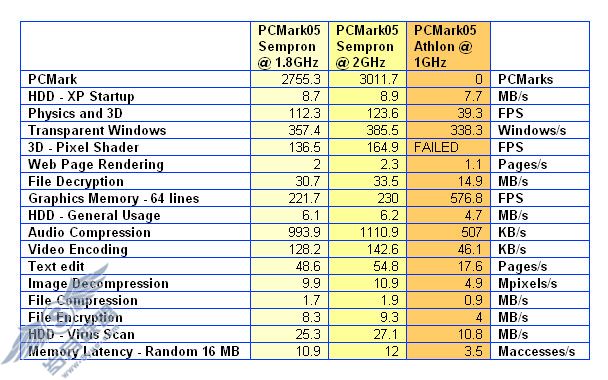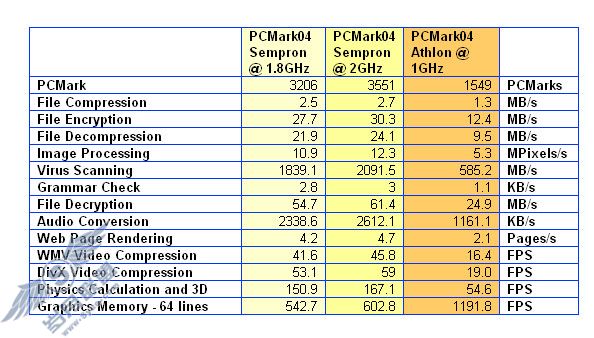PCMark05完全实测试用
第三代整机测试基准——PCMark05
回首2002年,一个很小的的Madonion公司发布了他们的第一款统一标准的基准测试软件─PCMark2002,它被广泛地运用于测试家庭机和办公机的各方面性能。

时间飞快,现在已经过去3年了。Madonion也成长为了Futuremark,而今他们发布了第三代的PCMark05。
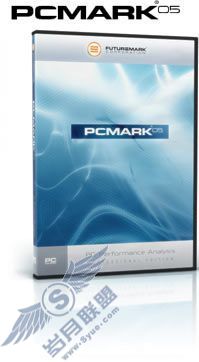
由于这两年来,PC技术飞速发展,因此新版本的PCMark也将这些技术包含在了测试的范围之内了,包括nVIDIA 7800显卡,AMD和Intel的双核CPU等。
接下来,就让我们走近PCMark05!
三版本为不同人群设立
在Windows下安装软件是一件非常容易的事情,安装3DMark05也不例外,从Futuremark下载最新的基本版(basic version),一共是74MB,大约是PCMark04的两倍。而这些多出来的内容都是用来支持测试新技术的程序。

上一代PCMark04
要想正常使用PCMark05需要如下的环境:
·Windows XP
·DirectX 9c
·Media Player 10
·Media Encoder 9
·Internet Explorer 6
相信上面的条件,Windows XP都是符合的,如果你使用的不是Windows XP,可以从微软上下载相应的程序并安装,以使其满足上述条件,然后再安装PCMark05。

最新的PCMark05
要完全安装PCMark05需要240MB的硬盘空间,相信这个要求大家也很容易满足。
PCMark有3个版本,每个版本的功能也各不相同:
● 基本版
·测试套件
·查看组件细节信息
·利用Online ResultsBrowser来提交结果
● 高级版
高级版以前称为专业版,包括了以下组件:处理器、显卡、内存、硬盘测试套件。
● 专业版(以前称为商业版)包括以下组件:
·可以进行定制式的测试组件
·支持命令行格式(可用于批处理命令中)
高级版和专业版其实都是同一个安装文件,只有从Futuremark购买注册码后才可以解开并使用。
实际试用感受
PCMark05给我的第一印象就是启动太慢了,在我的电脑上就用了45秒钟的时间,而且在启动时,你的机器还可能会停止响应,因此很多时候我以为已经死机,以至于多次我的手指已经放在了RESET键上,准备按下去!
如果你以前用过PCMark,你对于PCMark05的界面一定会很快熟悉。从下面的两幅图可以看出,PCMark04 和PCMark05几乎长得是完全一样。
大家也可以看到,PCMark的界面被分为4个区域:测试区、区、结果区和“运行PCMark”按钮。
测试区可以看到你选中测试项目的结果大体情况,当然不同的组件的结果是不一样,主要项目有:
·
·处理器
·内存
·显卡
·硬盘
·自己定制的项目
默认情况下,测试组件的测试按照如下顺序:
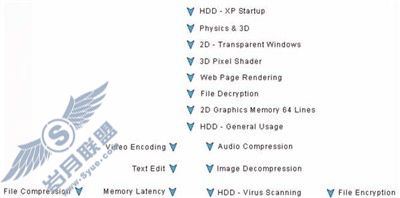
可以看出,测试时有两个处理器在运行,而且最终的测试有4个处理器在同时运行,由此可知,多核心的处理器在进行多线程测试时会占优势。

单击“选择”按钮,可以对测试的组件进行编辑。比如,如果你对处理器和显卡的性能不感兴趣,则可以不选择它们。从下面的图中可以看出,我们可以很容易地定制出属于自己的个性方案,也可以进行超线程测试。

还可以决定每一个测试组件是运行一次、两次甚至无限次地运行下去。从下面的图中可以看到每一个组件测试可用项。
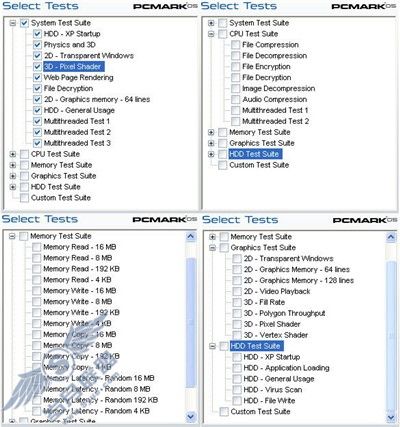
●和PCMark04相比
可以看出,PCMark05重新定义了所有的组件,除了内存测试完全一样外,还添加了更多的新测试项目。
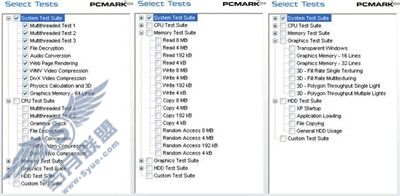
区给出了整个的大致情况分析,单击“更多细节”(Details)按钮则会显示你电脑上每个组件的更详细的信息,往往这些信息更容易理解一些。下面是一个显示的实例:
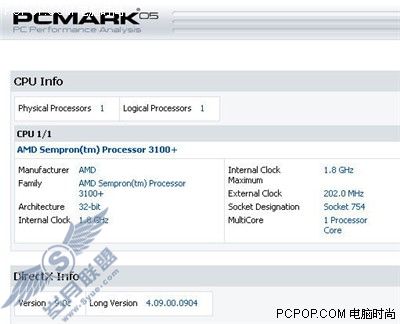
整个内容分被为多个部分:
·处理器信息
·DirectX信息(包括了显示和声音设备)
·内存信息
·主板信息
·显示器信息
·操作信息(包括打开的应用程序和正运行的处理器信息)
·存储设备信息
对比PCMark04 看PCMark05究竟新在哪
在PCMark05中,它会告诉你你的显卡的信息,同时也会告诉你的硬盘是不是有噪音管理机制等,这些信息对于用户来说可是非常有用的。同时它还会提供诸如处理器速度,缓存的大小,已经安装的内存的大小及显卡的详细信息。
结果区则显示了每个组件运行后得到的成绩。单击“选项”按钮后则会弹出如下窗口。
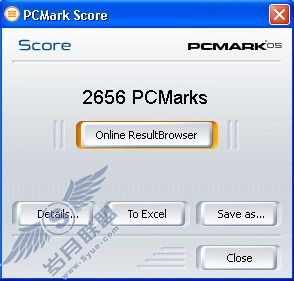
单击Online ResultBrowser按钮可以将当前的成绩提交给在线,你可以将你当前的成绩与其他人提交的成绩进行对比。
单击“细节”按钮,则可以看到每一项成绩的由来,也可以看到一些你在进行测试时得到的日志信息。
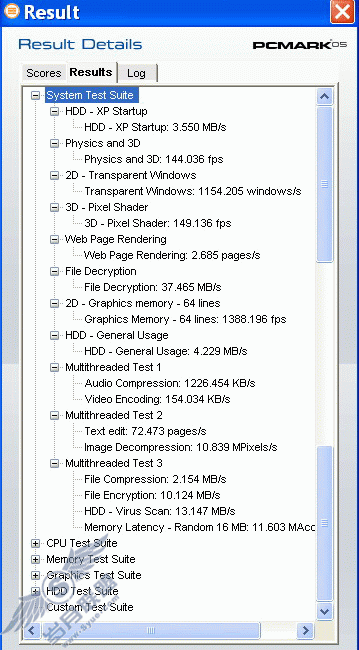
单击To Excel按钮后,则会将当前的信息保存为Excel文件,这样便于你将此文件发送给你的朋友,或者和其他的成绩进行对比时使用。不过,此按钮只有在PCMark05的高级版和专业版中才可用。
单击Save As按钮则将当前成绩保存为PCMark自己的结果文件,保存后的文件可以被Excel使用(仅高级版和专业版适用)。
最后是PCMark05 中的Run PCMark按钮,单击此按钮后将会对我们选中的项目进行测试。当所有的测试完成后,将会弹出结果窗口,而单击“细节”按钮后则会有更详细的内容供大家参考。现在让我们来看一看PCMark到底给我们带来了多少乐趣!
测试环境:新老平台角逐PCMark05
PCMARK05测试,我们采用2套测试平台,其中一套配置如下,它代表目前非常摩登的PC配置:
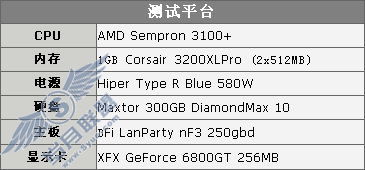
在一些测试项目当中,我们对处理器进行了超频,将FSB从200MHz提升到223MHz,测试处理器Sempron的工作频率从1.8GHz提升到2GHz。我们也对Geforce 6800GT进行了超频,将核心频率从350MHz超频到432MHz,将显存工作频率从1GHz超频到1.16GHz。
第2套测试平台比较古老,用这种古老的测试平台主要用来进行测试结果的对比,这套测试平台的硬件配置甚至没有满足PCMARK05的最低要求:
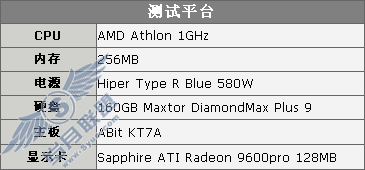
这套没有满足PCMAKR05的最低要求,因为PCMARK05需要一款至少支持SSE指令集的处理器,但是这套仍然可以运行PCMARK05,但是任何需要SSE指令集的测试项目都无法运行,这意味着这套无法取得PCMARK05最后给出的得分,但是你仍然可以查看可以运行的每项测试项目的得分。两套测试平台都采用微软的Windows XP Pro SP2操作,安装了每个硬件的最新驱动程序。
每一套测试机上我们都安装了Windows XP Professional SP2 ,同时安装了硬件的最新驱动程序(截止到2005年6月25号)。
● 运行PCMark05

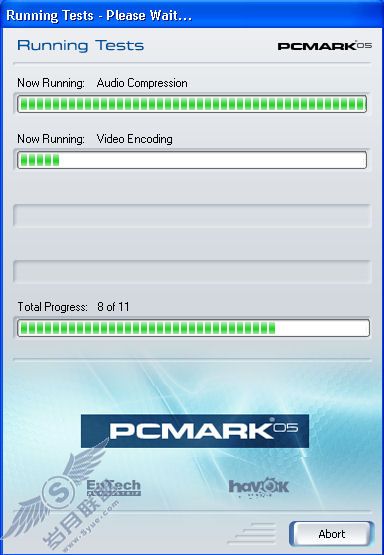
运行PCMark05和安装它一样简单,尤其是你仅仅运行了它的基本版本,而仅仅想得到一些分数时。只要启动PCMark05,然后单击Run PCMark就行了,就是这样简单 。
在测试时,你不能做其他的事情,等测试完成后,PCMark会自动返回。
如果你使用过PCMark04可能整个测试时间会花掉5分钟。不过,需要45秒钟才能够启动起来的PCMark05肯定不会比PCMark04快。我在进行基本版测试时,它用了13分钟,超频后用了12分20秒,而在旧电脑上运行了24分钟。在进行测试前,会告诉你大约的预算时间,不过这些预算时间一般会比真正的时间要长一些。
在测试过程中,我没有发现程序的任何瑕疵。我的死过一次,不过是因为在超频后,所以我觉得这与PCMark05无关,要怪只能够怪机器超频性不强!
最终的测试结果: